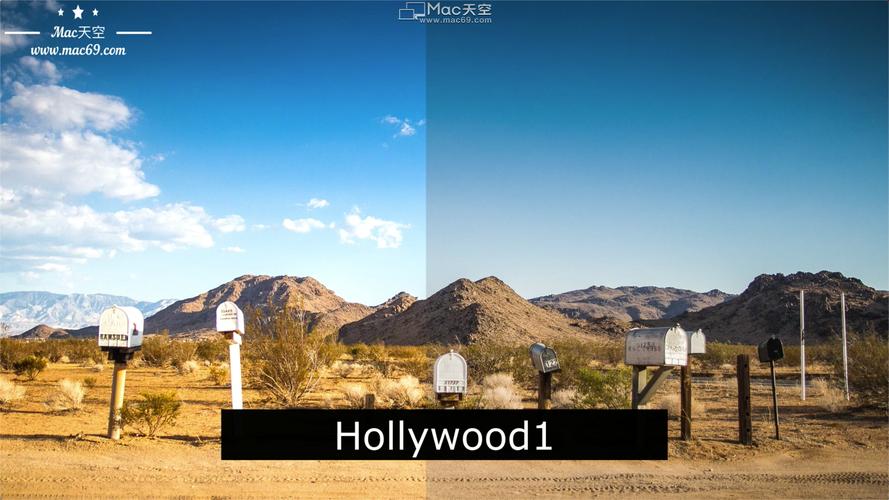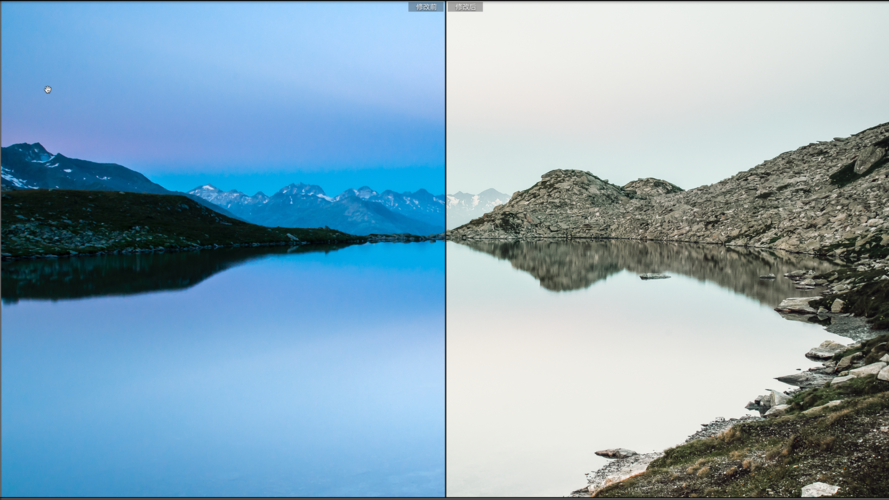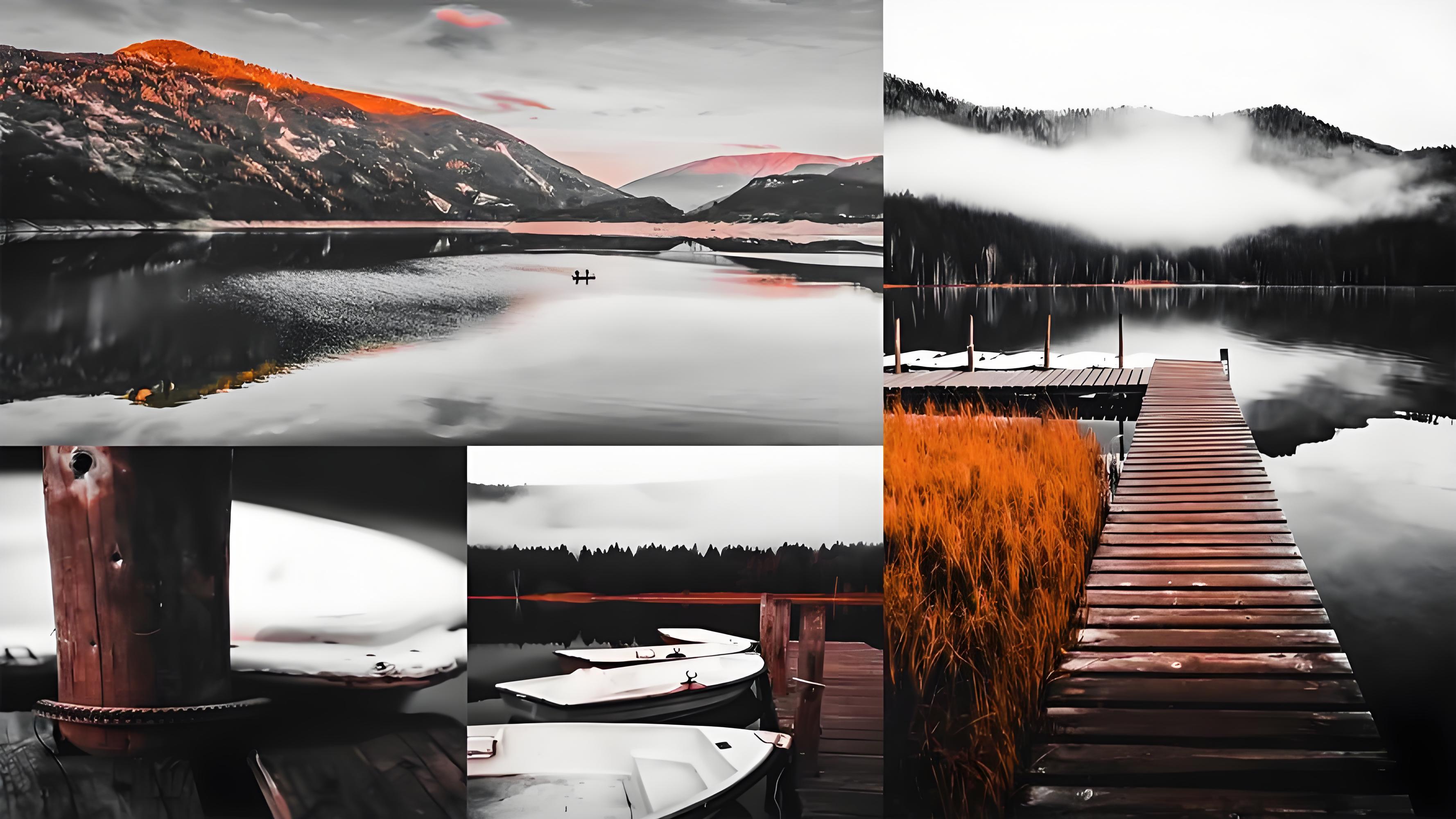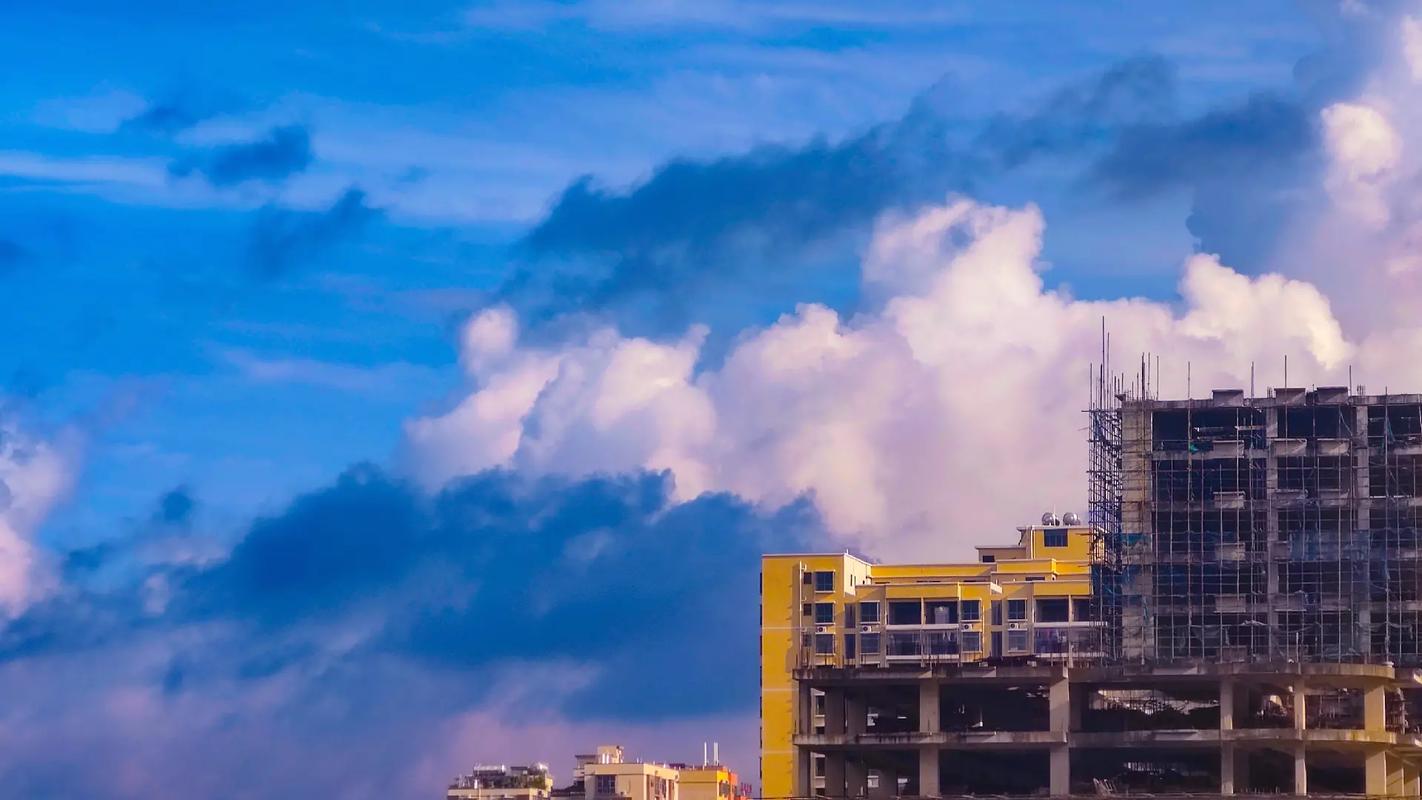PS(Photoshop)软件的抠图技巧
Adobe Photoshop(简称PS)是广泛应用于图像处理、照片修饰和设计制作的专业软件。在众多功能中,抠图是经常用到的一个重要操作,它可以将图像中的某个元素剪切出来并精确地融合到其他图像中。
选择合适的工具
要进行高效的抠图,首先需要选择合适的工具。PS软件提供了多种抠图工具,如魔棒工具、套索工具、快速选择工具和钢笔工具等。在选择工具时,需要根据图片的复杂程度和所需精度来进行选择。
使用套索工具进行基础抠图
套索工具可以通过手动绘制边界线将图像中的元素选中,然后按下删除键删除选中的部分。在使用套索工具时,可以通过按住Shift键进行多选,或者按住Alt键进行剪除选区,以获得更精确的选区。
使用快速选择工具进行简单抠图
快速选择工具可以自动识别边界,并根据相似颜色和纹理快速选取图像中的元素。使用快速选择工具时,可以通过调整画笔大小和硬度来适应不同尺寸和形状的元素。此外,按住Alt键可以切换到减少选区模式,以便更准确地选择需要剪切的部分。
使用钢笔工具进行精确抠图
钢笔工具是PS中最精确的抠图工具之一,它可以创建平滑的路径,用于绘制精确的选区。使用钢笔工具时,需要在边界上点击并拖动以创建锚点,然后通过调整曲线来适应元素的形状。完成路径后,可以按下Ctrl+Enter将路径转换为选区,然后进行剪切或复制粘贴操作。
细节调整与修饰
在完成抠图后,还可以通过调整细节参数来进一步改善抠图效果。PS软件提供了丰富的调整工具,如羽化、反锯齿和边缘增强等,可以优化选区边界的锐利度和融合效果。此外,还可以使用修饰工具对抠出的元素进行色调、亮度和对比度等方面的调整,使其更好地融入目标图像。
总结
通过选择合适的工具、运用套索工具、快速选择工具和钢笔工具,结合细节调整和修饰技巧,可以在PS软件中实现高效而精确的抠图。掌握这些技巧将使您的图像处理和设计工作更加得心应手。
感谢您阅读本文,希望这些抠图技巧对您有所帮助。